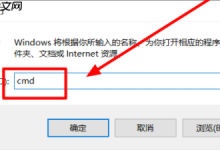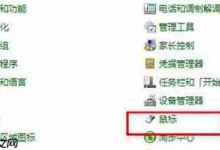当尝试添加网络共享的打印机时,如果系统提示驱动程序不正确,并且无法自动加载驱动程序,这通常是由于提供共享打印机的计算机与添加网络打印机的计算机操作系统类型不匹配(如一台为32位,另一台为64位)所引起的。
以下是解决方案:
方法一:
点击“确定”按钮后,利用打印机驱动光盘(或相关文件)手动安装适配对应系统的驱动程序。需要注意的是,这种方法要求在每种不同操作系统的机器上分别安装驱动程序,因此在公司等拥有大量电脑的环境中可能会增加工作负担。
方法二:
-
在提供共享打印机的计算机(即服务端)上,将不同类型的系统所需驱动程序全部加载。
- 例如,以64位系统作为服务端为例,打开打印机属性中的共享设置界面,选择“其他驱动程序”选项;
-
在弹出的窗口中勾选需要添加的驱动程序类型,然后点击“确定”按钮;
-
接下来,浏览并找到驱动程序所在的路径,安装相应的驱动程序。
上述步骤完成后,无论客户端的操作系统是32位还是64位,都能顺利使用该共享打印机,无需再单独为每台电脑安装驱动。
以上便是关于如何解决“添加网络共享打印机时驱动程序不正确且无法自动加载”的问题的方法,希望能为大家提供帮助。


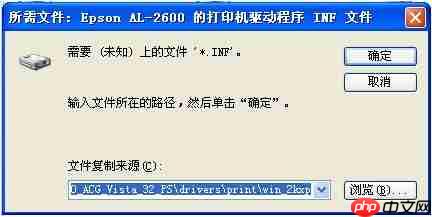
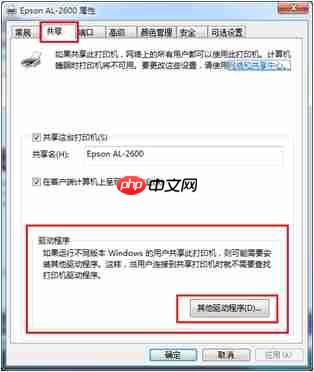
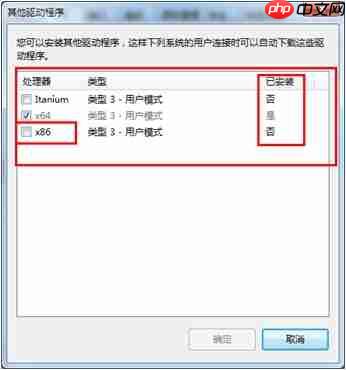


 路由网
路由网